الإعلانات
يمكن أن تكون ملفات PDF كبيرة جدًا ، خاصة إذا كانت تحتوي على صور عالية الدقة لمستندات ممسوحة ضوئيًا أو رسومات أخرى. قد تحتاج إلى ضغط ملف PDF لإرساله بالبريد الإلكتروني أو تحميله في مكان ما.
يمكنك تقليص ملفات PDF بطرق متنوعة. قد تتمكن من ضغط ملف PDF دون أي خسارة في الجودة ، ولكن يمكنك أيضًا استبدال جودة الصورة بحجم ملف أصغر. إذا كان ملف PDF يحتوي على صفحات لا تحتاج إليها ، يمكنك قصها من المستند. وإذا كنت تنشئ ملفات PDF في Office ، فهناك إعداد جودة يمكنك تحديده أثناء التصدير إلى PDF.
ضغط ملف PDF
يمكنك ضغط ملف PDF موجود لتصغيره باستخدام أي منهما ضغط بدون فقد أو فقد كيف يعمل ضغط الملفات؟كيف يعمل ضغط الملفات؟ تعرف على أساسيات ضغط الملفات والفرق بين الضغط المفقود مقابل الضغط غير المفقود. اقرأ أكثر . مع الضغط بدون خسارة ، لن يفقد ملف PDF أي جودة للصورة ، ولكن من المحتمل ألا تتمكن من جعل ملف PDF أصغر بكثير. الضغط الفقد "يزيل" بعض البيانات لتحرير مساحة. إذا احتوى ملف PDF على صور لمستند ممسوح ضوئيًا بدقة عالية جدًا ، يمكن للضغط المفقود توفير مساحة كبيرة.
لن يؤدي الضغط الفقد في الواقع إلى جعل النص في ملف PDF يبدو أسوأ إذا تم إنشاء هذا النص بواسطة جهاز كمبيوتر - بعبارة أخرى ، إذا تم تخزينه كنص في ملف PDF. إذا كان ملف PDF يحتوي على صور لمستند ممسوح ضوئيًا ، فقد يصبح النص في PDF أكثر ضبابية. تأكد من حفظ ملف PDF الأصلي عند تجربة الضغط مع الفقد. لا يمكنك استعادة الملف الأصلي إلا إذا احتفظت به.
لقد غطينا مجموعة متنوعة من أدوات لضغط ملفات PDF كيفية ضغط ملف PDF وتقليل حجم الملف وجعله أصغريغطي هذا الدليل كيفية تصغير ملف PDF وتقليل حجمه يدويًا باستخدام البرامج والأدوات البسيطة. اقرأ أكثر في الماضي ، كل من الأدوات المستندة إلى Windows والأدوات المستندة إلى الويب. قد ترغب أيضًا في إلقاء نظرة على ضاغط PDF, التي قمنا بمراجعتها ضاغط PDF: ضغط ملفات PDF دفعة واحدة لتوفير المساحة اقرأ أكثر . إنه يوفر واجهة رائعة لتقليص ملفات PDF مع الضغط بدون فقدان ، ولكنك ستحتاج إلى تطبيق مختلف إذا كنت تريد إجراء ضغط مع فقد.

تحسين PDF في Microsoft Office
تحتوي الإصدارات الحديثة من Office على ميزات إنشاء PDF مضمنة. عند تصدير مستند إلى ملف PDF ، يمكنك اختيار مستوى الجودة الذي تفضله.
لتصدير وثيقة إلى PDF في مكتب 2013 Microsoft Office 2013: الدليل غير الرسميإذا كنت تفكر في ترقية Office 2013 ، أو كنت قد دفعت للتو مقابل الحزمة وترغب في تحقيق أفضل استفادة منها ، فإن دليل Microsoft Office 2013 هذا مناسب لك. اقرأ أكثر ، انقر فوق قائمة ملف ، حدد تصدير ، وانقر فوق إنشاء PDF / XPS. في مربع حوار الحفظ ، اختر إعداد "التحسين من أجل" - إما قياسي (النشر عبر الإنترنت والطباعة) أو الحد الأدنى للحجم (النشر عبر الإنترنت). إذا كنت لا تهتم بطباعة المستند وتريده صغيرًا قدر الإمكان ، فاختر الحد الأدنى للإعداد. سيستخدم هذا الضغط المفقود لتقليص حجم ملف PDF الخاص بك.

عند "الطباعة إلى PDF" بدلاً من استخدام مُصدِّر PDF المدمج في Office ، ستعتمد إعدادات الضغط والجودة على الإعدادات التي تحددها في برنامج طابعة PDF من جهة خارجية كيفية الطباعة إلى PDF من سطح مكتب Windows 8 والتطبيقات الحديثةإنه العصر الرقمي ويجب عليك التوقف عن الطباعة على الورق! اطبع إلى PDF بدلاً من ذلك. تناقش هذه المقالة بإيجاز مزايا PDF على الورق وتوضح كيفية الطباعة إلى PDF في Windows 8. اقرأ أكثر .
تقسيم ملفات PDF وإزالة الصفحات
إذا حصلت على ملف PDF من مكان ما ، فقد يحتوي على صفحات غير مجدية لا تحتاجها حقًا. قد ترغب في إزالة هذه الصفحات لتقليص حجم المستند. أو ، قد ترغب في تقسيم ملف PDF إلى ملفين منفصلين. سيتيح لك تقسيم مستند طويل وكبير إلى ملفين منفصلين إرساله بالبريد الإلكتروني في رسالتين بريد إلكتروني منفصلتين.
من الواضح أن إزالة الصفحات من ملف PDF ستحرر بعض المساحة ، على الرغم من أن مقدار المساحة التي ستوفرها يعتمد على ما هو موجود على الصفحات. إذا كانت الصفحات تحتوي على صور أو مستندات ممسوحة ضوئيًا ، فستوفر مساحة ملحوظة. إذا كانت الصفحات تحتوي فقط على نص أو كانت فارغة ، فلا يجوز لك توفير مساحة ملحوظة على الإطلاق.
لقد غطينا سابقا باستخدام PDFSam لتقسيم ملفات PDF استخدم PDFSam لتقسيم صفحات PDF ودمجها وإعادة ترتيبها بسهولةيعد PDFSam ، وهو اختصار لـ "PDF Split and Merge" ، أداة رائعة لتحرير ملفات PDF بسرعة. يمكنك دمج مستندات PDF متعددة في مستند PDF واحد ، وتقسيم ملف PDF إلى ملفات متعددة ، واستخراج صفحات من ... اقرأ أكثر و تقسيم ملفات PDF باستخدام PDFtk PDFtk - تطبيق واحد لتجميع ملفات PDF وتقسيمها وتدويرها والعلامة المائية اقرأ أكثر . كلاهما تطبيقات قوية من أفضل صفحة برامج Windows أفضل برامج الكمبيوتر لجهاز الكمبيوتر الذي يعمل بنظام Windowsهل تريد أفضل برنامج كمبيوتر للكمبيوتر الذي يعمل بنظام Windows؟ تجمع قائمتنا الضخمة أفضل البرامج وأكثرها أمانًا لجميع الاحتياجات. اقرأ أكثر . تحميل إما PDFtk أو PDFSam - من المحتمل أن نوصي باستخدام PDFtk فقط لأن PDFSam هو أحد تطبيقات Java وسيجعلك تقوم بالتثبيت المكون الإضافي لمتصفح جافا غير الآمن للغاية هل Java غير آمنة وهل يجب عليك تعطيلها؟أصبح مكون جافا الإضافي من Oracle أقل وأقل شيوعًا على الويب ، ولكنه أصبح أكثر شيوعًا في الأخبار. سواء كانت Java تسمح بإصابة أكثر من 600000 جهاز Mac أو أن Oracle هي ... اقرأ أكثر على حاسوبك.
سيشجعك PDFtk على شراء النسخة المدفوعة ، ولكنك لست بحاجة إليها. لاستخدام PDFtk ، افتحه وأضف ملف PDF باستخدام الزر Add PDF. انقر نقرًا مزدوجًا في العمود الأيمن وأدخل نطاق الصفحات الذي تريده للملف الجديد. على سبيل المثال ، إذا كان لديك ملف PDF مكون من 13 صفحة وأردت فقط الصفحات 4-9 ، فأنت تدخل 4-9 في العمود. إذا كنت تريد فقط الصفحات 2 و 8 و 11 ، فأنت تدخل 2،8،11 في العمود. يتم شرح كل هذا في الجزء العلوي من نافذة PDFtk.
بعد إدخال الصفحات المطلوبة ، انقر فوق الزر Create PDF وسوف يقوم PDFtk بإنشاء ملف PDF جديد يحتوي على تلك الصفحات فقط. إذا كنت ترغب في تقسيم ملف PDF إلى ملفين ، فستخوض هذه العملية مرتين وتحديد نصف مختلف في كل مرة.
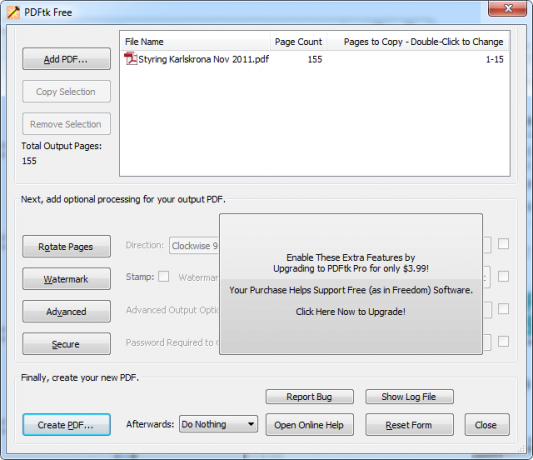
ضع ملف PDF في ملف مضغوط
إذا كنت بحاجة فقط إلى جعل ملف PDF هذا أصغر حتى تتمكن من إرساله بالبريد الإلكتروني ولا يعمل أي شيء آخر ، فيمكنك محاولة ضغط ملف PDF في ملف .zip أو تنسيق أرشيف آخر. سيتعين على المستلم الخاص بك استخراج ملف PDF من الأرشيف عندما يحصل عليه ، ولكن جميع أنظمة التشغيل الشائعة - حتى Windows منذ Windows XP - لديها دعم مضمن لفتح ملفات .zip. هذا ليس مناسبًا ، ولكنه قد يوفر لك بعض المساحة إذا كنت تحتاج حقًا إلى إرسال ملف PDF هذا بالبريد الإلكتروني ولا يمكنك تقليصه بعد الآن. تعد الأرشيفات أيضًا تنسيق ضغط بدون فقد ، لذلك لن تفقد أي جودة للمستند باستخدام هذه الطريقة.
يمكنك وضع ملف PDF في أرشيف .7z باستخدام 7-الرمز البريدي أو أرشيف .rar مع WinRAR ، ولكن عدد أقل من الناس لديهم الأدوات المثبتة لاستخراج هذه الملفات. ربما ستحتاج إلى التمسك بملفات .zip. إذا كنت تحاول توفير المساحة حقًا ، فاختر .7z -.تقدم أرشيفات 7z ضغطًا أكثر كفاءة وإنتاج أصغر الملفات ما هي أفضل طريقة لضغط الملفات؟ اختبارات MakeUseOf الرمز البريدي ، RAR والمزيديعد ضغط الملفات مهمة مهمة وشائعة يطلبها المستخدمون بشكل متكرر من أجهزة الكمبيوتر الخاصة بهم. يعمل تقليل حجم الملف على تسهيل إرسال بريد إلكتروني أو وضعه على محرك أقراص محمول. كما أنه يقلل من استخدام عرض النطاق الترددي ... اقرأ أكثر .
لإنشاء ملف مضغوط بسهولة بدون تثبيت أي شيء في Windows ، انقر بزر الماوس الأيمن على ملف PDF في مستكشف Windows أو مستكشف الملفات ، وأشر إلى إرسال إلى ، وحدد المجلد المضغوط (من نوع Zip). سيقوم Windows بإنشاء أرشيف مضغوط جديد يحتوي على ملف PDF.
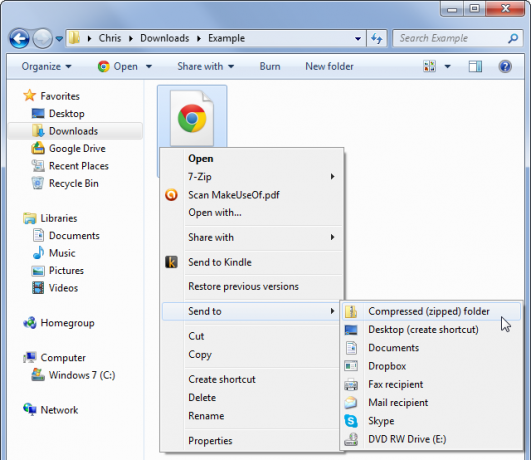
هل تعرف أي حيل أخرى لضغط ملفات PDF؟ اترك تعليقا وشارك نصائحك أدناه!
حقوق الصورة: رالف جايلز على فليكر
كريس هوفمان هو مدون للتكنولوجيا ومدمن للتكنولوجيا الشاملة يعيش في يوجين ، أوريغون.